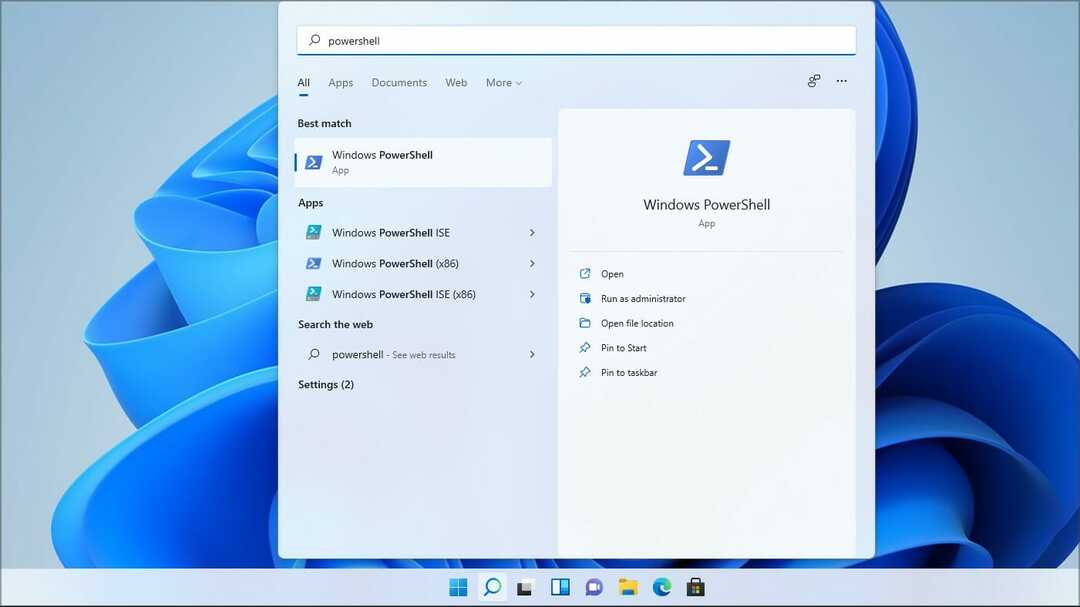התקפות תוכנות זדוניות או וירוסים יכולות להגביל את הביצועים של Windows Terminal
- Windows Terminal עשוי להפסיק לעבוד אם יש בעיה בקבצי ההתקנה.
- הגדרה שגויה או השבתה של מסוף Windows עלולים להזיק לביצועים שלו.
- הפעלת סריקת SFC והתקנה מחדש של האפליקציה הן חלק מהחלופות הקיימות לפתרון הבעיה.
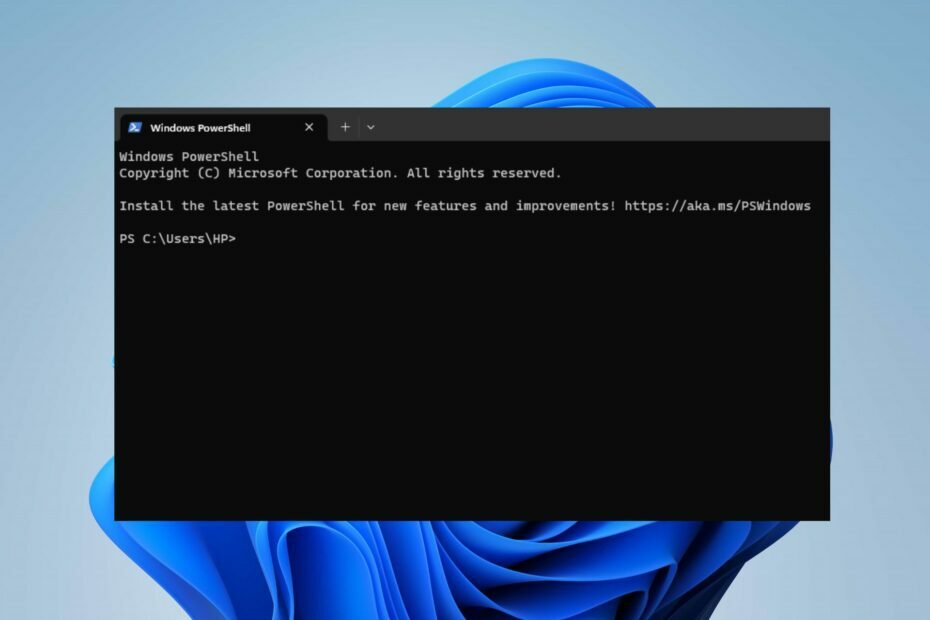
איקסהתקן על ידי לחיצה על הורד את הקובץ
- הורד את Fortect והתקן אותו במחשב האישי שלך.
- התחל את תהליך הסריקה של הכלי כדי לחפש קבצים פגומים שהם המקור לבעיה שלך.
- לחץ לחיצה ימנית על התחל תיקון כך שהכלי יוכל להתחיל את אלגוריתם התיקון.
- Fortect הורד על ידי 0 הקוראים החודש.
Windows Terminal לא עובד במכשיר שלך היא אחת הבעיות המעצבנות ביותר שאתה יכול להיתקל בהן. זה ימנע את הגישה שלך לשורת הפקודה, PowerShell, Azure Cloud Shell וכלי שורת פקודה אחרים. לפיכך, מאמר זה ידון בכמה תיקונים קלים לפתרון הבעיה.
כמו כן, ייתכן שתתעניין במאמר שלנו על האמולטורים הטובים ביותר של Windows 11 Terminal להתקנה במחשב האישי שלך.
מדוע מסוף Windows לא עובד?
מכיוון ש-Windows Terminal היא תוכנית מותקנת מראש ב-Windows, הסיבות עשויות להשתנות. כמה מהבולטים שבהם הם:
- קבצי מערכת פגומים - כל שירות ותוכנית הפועלים במחשב מיוחסים לקבצי מערכת שעוזרים להם לתפקד כראוי. לכן, ייתכן שמסוף Windows לא יעבוד אם קבצי המערכת פגומים או חסר.
- תוכנות זדוניות ווירוסים - אם יש לך התקפות וירוסים או תוכנות זדוניות במחשב שלך, זה יכול להדביק ולחסום את התקשורת בין Windows Terminal למערכת, וכתוצאה מכך הבעיה.
- בעיות בקבצי ההתקנה של Windows Terminal - הבעיה עלולה להתרחש אם המערכת לא יכולה לקרוא או להפעיל את Windows Terminal מספריית ההתקנה שלה, מה שהופך אותו לבלתי נגיש.
- מסוף Windows מושבת - ייתכן שמסוף Windows יהיה זמין במחשב, אך עדיין לא יעבוד מכיוון שהאפליקציה מושבתת בהגדרות.
למרבה המזל, אתה יכול לפתור את מסוף Windows שלא נפתח ב- Windows 11 על ידי ביצוע השלבים המפורטים להלן.
מה אני יכול לעשות אם מסוף Windows לא עובד?
לפני הכל, עברו על הדברים הבאים:
- כבה אפליקציות ברקע פועל במחשב האישי שלך.
- השבתה זמנית של תוכנת אנטי-וירוס של צד שלישי.
- הפעל מחדש את Windows במצב בטוח ולבדוק אם הבעיה נמשכת.
אם אינך יכול לתקן את הבעיה, נסה את הפתרונות שלהלן:
1. ודא ש-Windows Terminal מופעל
- ללחוץ חלונות + אני מפתח כדי לפתוח את הגדרות אפליקציה.
- לחץ על אפליקציות ובחר הגדרות אפליקציה מתקדמות.
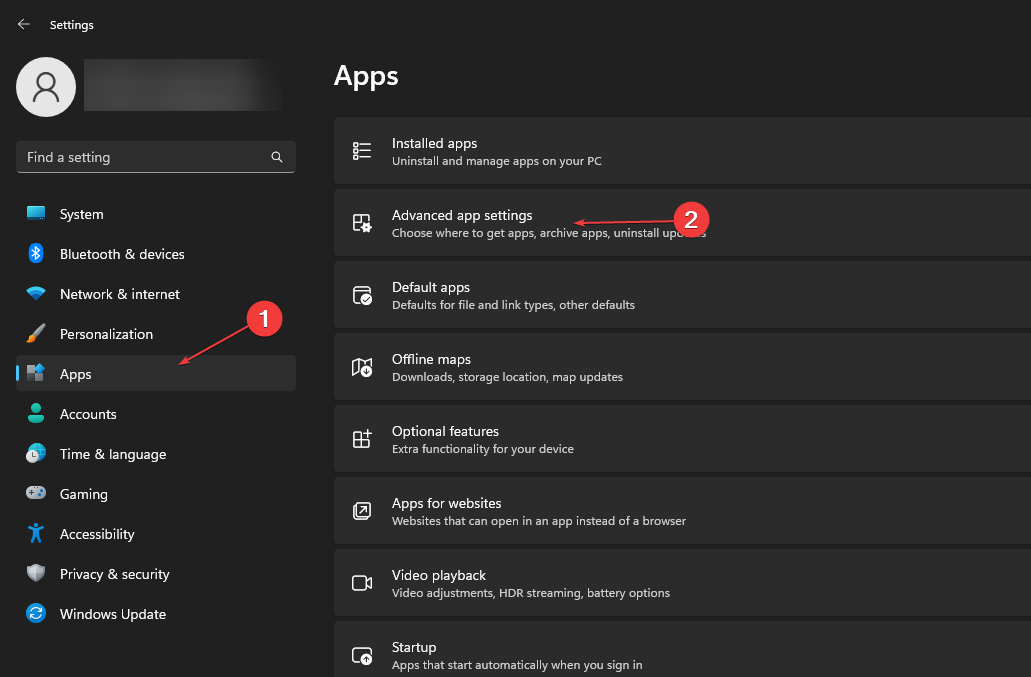
- בחר כינויים של הפעלת אפליקציה.
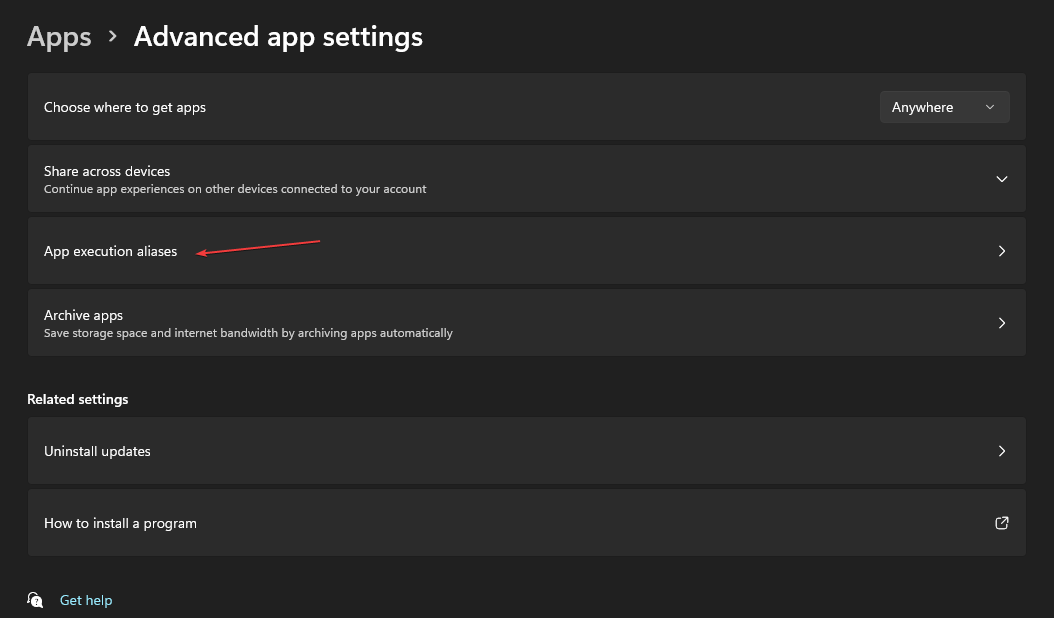
- למצוא מָסוֹף מרשימת האפליקציות והחלפתו עַל.
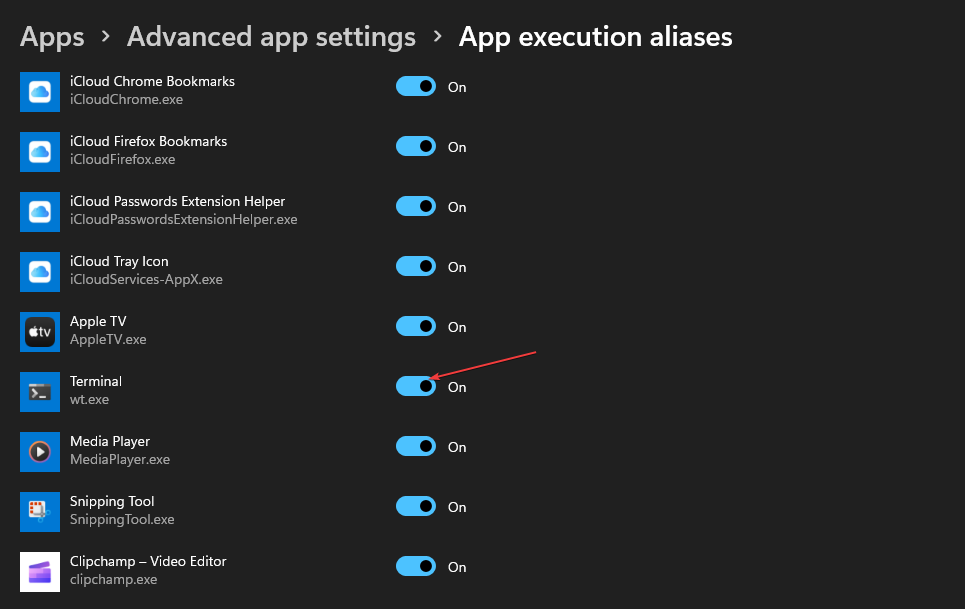
- נסה לגשת למסוף Windows במחשב שלך כדי לראות אם זה עובד.
החלפת כבוי והפעלה של המתג עבור Windows Terminal בכינויי ביצוע אפליקציה מבצעת איפוס מיני ומרענן את התהליכים שלו.
2. הפעל סריקת SFC
- לחץ לחיצה ימנית על הַתחָלָה כפתור, הקלד שורת פקודה, ולחץ על הפעל כמנהל אוֹפְּצִיָה.
- נְקִישָׁה כן על בקרת חשבון משתמש מיידי.
- הקלד את הדברים הבאים ולחץ להיכנס:
sfc /scannow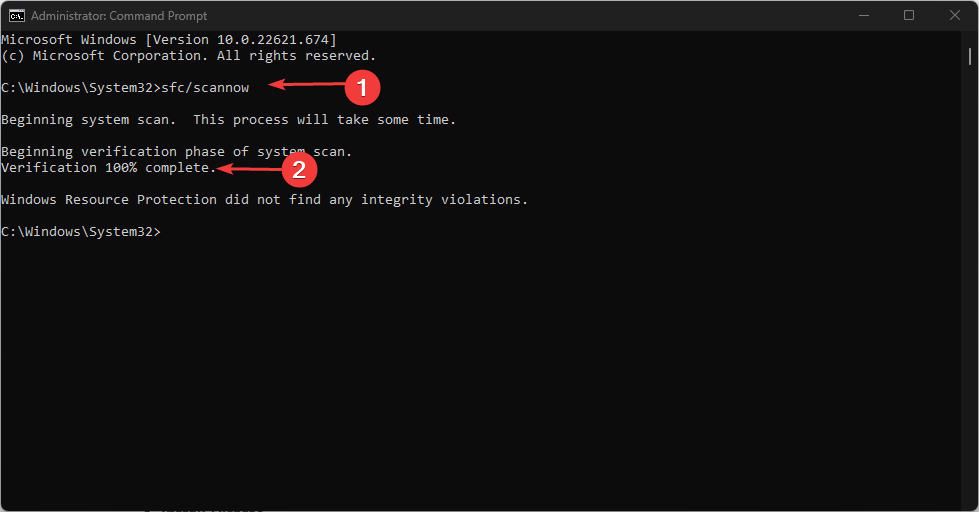
- הפעל מחדש את המחשב כדי לראות אם מסוף Windows פועל.
ביצוע סריקת SFC יאמת את תקינות קבצי המערכת שלך ותתקן את הפגומים הגורמים לבעיה.
טיפ מומחה:
ממומן
קשה להתמודד עם כמה בעיות במחשב, במיוחד כשמדובר בקבצי מערכת ומאגרים חסרים או פגומים של Windows שלך.
הקפידו להשתמש בכלי ייעודי, כגון Fortect, אשר יסרוק ויחליף את הקבצים השבורים שלך בגרסאות הטריות שלהם מהמאגר שלו.
קרא את המדריך שלנו על כיצד לתקן את אפשרות ההפעלה כמנהל אם היא לא עובדת במחשב האישי שלך.
3. תקן ואפס את מסוף Windows באמצעות אפליקציית ההגדרות
- ללחוץ חלונות + אני מפתח כדי לפתוח את הגדרות אפליקציה.
- לחץ על אפליקציות, ולאחר מכן בחר אפליקציות מותקנות.
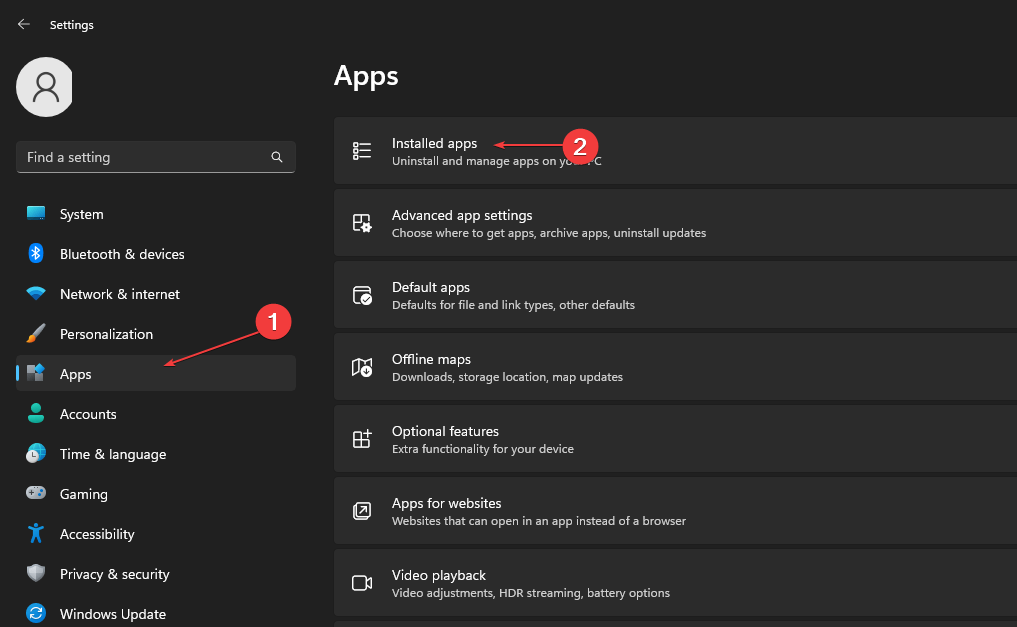
- אתר את מָסוֹף האפליקציה, לחץ על שלוש הנקודות ולחץ על אפשרויות מתקדמות.
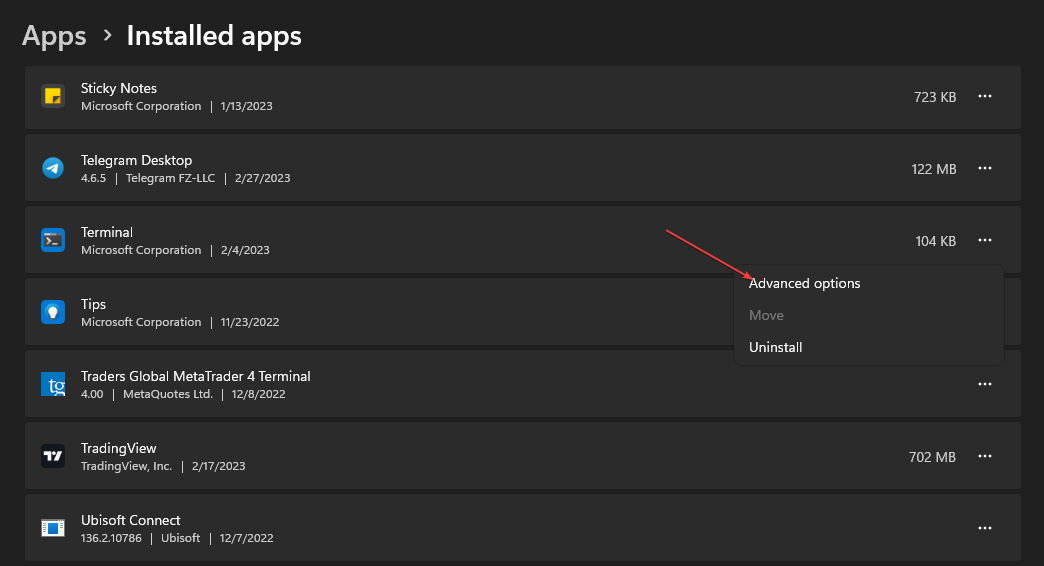
- הקלק על ה לְתַקֵן לחצן והמתן עד שהוא יושלם.
- לאחר מכן, לחץ על אִתחוּל כפתור להשלמת התהליך.
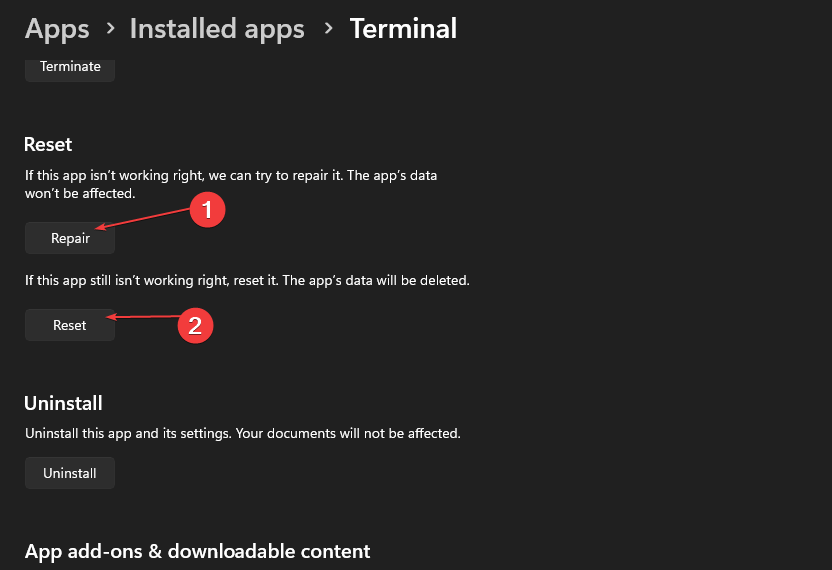
- נסה לפתוח את Windows Terminal ולבדוק אם זה עובד.
אפשרות התיקון והאיפוס של מסוף Windows תתקן את קבצי ההתקנה הפגומים המשפיעים עליו ותחזיר אותו למצב הברירת מחדל בריא.
- 8 דרכים מהירות לפתיחת מסוף ב-Windows 11
- 8 דרכים לתקן DHCP אינו מופעל עבור Wi-Fi
4. אפס את מסוף Windows באמצעות שורת הפקודה
- לחץ לחיצה ימנית על הַתחָלָה כפתור, הקלד שורת פקודה, ולחץ על הפעל כמנהל אוֹפְּצִיָה.
- נְקִישָׁה כן על בקרת חשבון משתמש מיידי.
- העתק והדבק את הדברים הבאים בשורת הפקודות, ולחץ על להיכנס:
del /f /s /q /a "%LocalAppData%\Packages\Microsoft.WindowsTerminal_8wekyb3d8bbwe\LocalState\settings.json"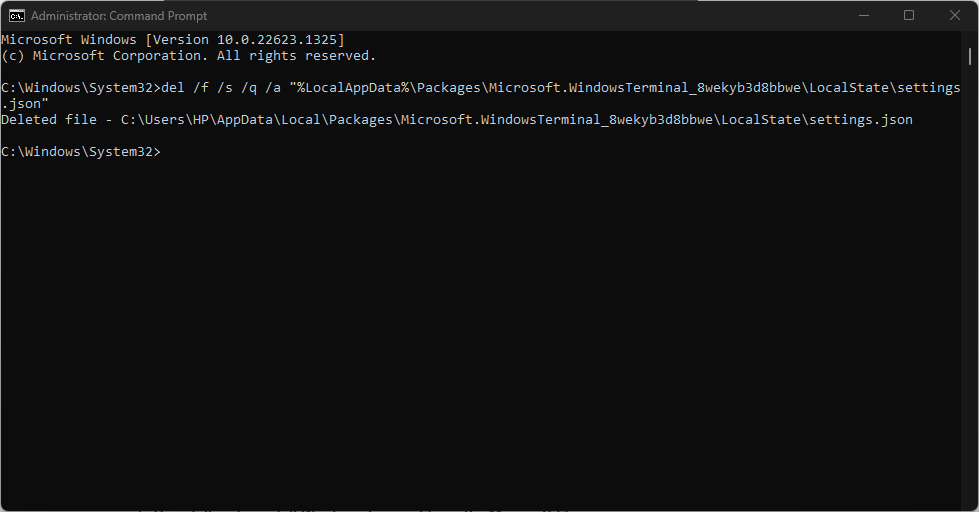
- סגור את שורת הפקודה ובדוק אם אתה נתקל באותה בעיה מתי פתיחת מסוף Windows.
שורת הפקודה לעיל תאפס את Windows Terminal להגדרות ברירת המחדל ותפתור תצורות שגורמות לבעיה.
אם אתה נתקל בעיות בהפעלת שורת הפקודה כמנהל מערכת ב-Windows 11, קרא את המדריך שלנו לתיקונים מהירים.
5. הסר והתקן מחדש את Windows Terminal מ-Microsoft Store
- ללחוץ חלונות + אני מפתח כדי לפתוח את הגדרות אפליקציה.
- לחץ על אפליקציות, ולאחר מכן בחר אפליקציות מותקנות.
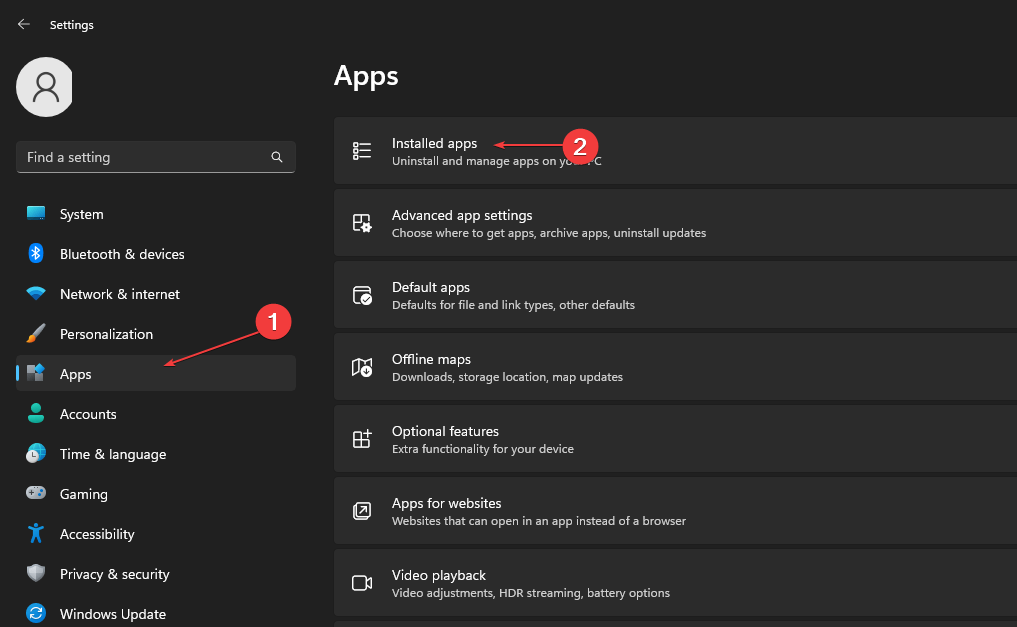
- למצוא את ה מָסוֹף האפליקציה, לחץ על שלוש נקודות, ולחץ על הסר את ההתקנה.
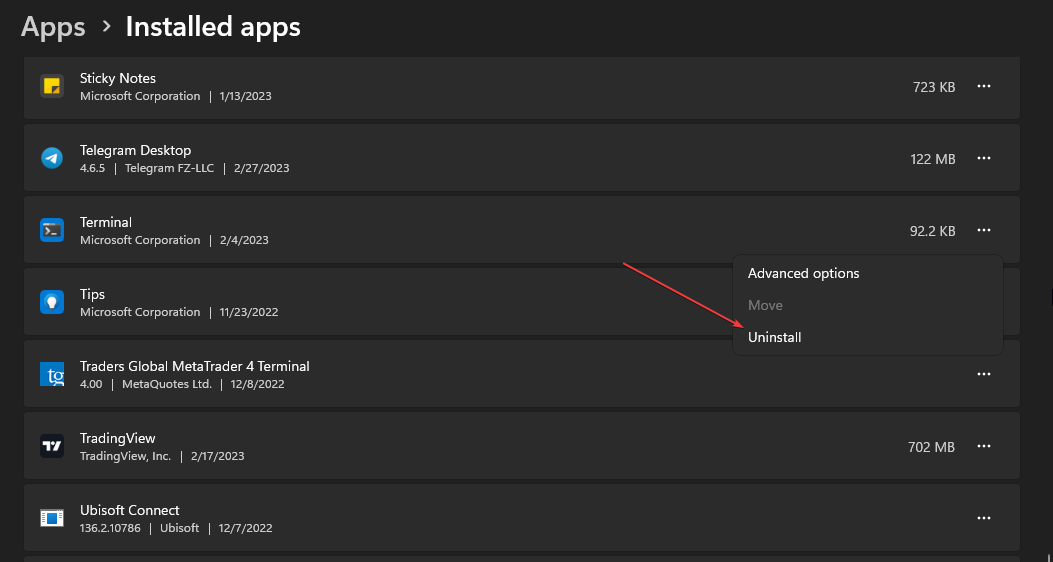
- סגור את הגדרות אפליקציה.
- לחץ לחיצה ימנית על הַתחָלָה כפתור, הקלד חנות מיקרוסופט, ולהפעיל אותו.
- לחץ על שורת החיפוש בפינה השמאלית העליונה, חפש מסוף Windows, ולחץ על לקבל לחצן בפינה השמאלית העליונה להתקנת האפליקציה.
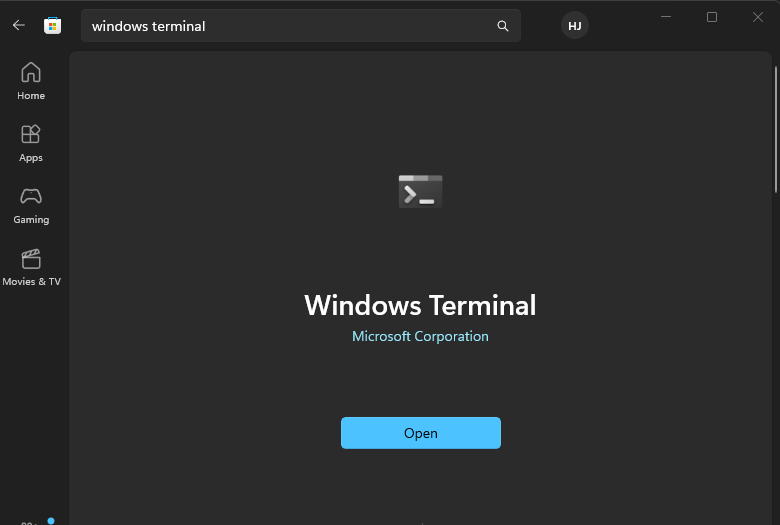
- לאחר השלמת התהליך, בדוק אם מסוף Windows פועל.
התקנה מחדש של Windows Terminal תתקן בעיות אפליקציה פגומות המשפיעות על התוכנית ותתקין גרסה מאומתת כדי לשפר את הביצועים.
אתה יכול לקרוא על כיצד לפתור את Microsoft Store לא עובד ב-Windows 11.
6. הרץ שחזור מערכת
- ללחוץ חלונות + ר מפתח כדי לפתוח את לָרוּץ תיבת דו-שיח, הקלד לִשְׁלוֹט, ואז הקש להיכנס כדי לפתוח את לוח בקרה.
- סוּג התאוששות בשורת החיפוש ולחץ עליו כדי לפתוח.
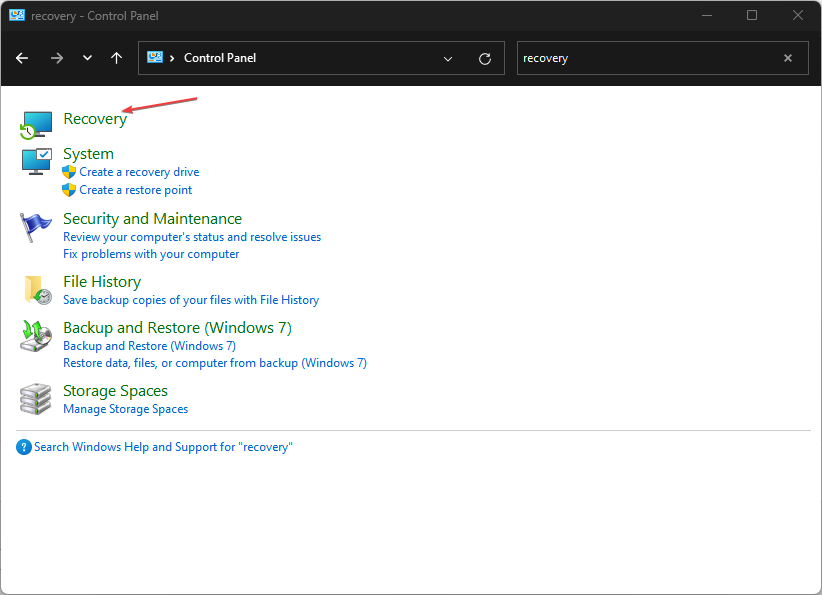
- לאחר מכן לחץ פתח את שחזור המערכת.
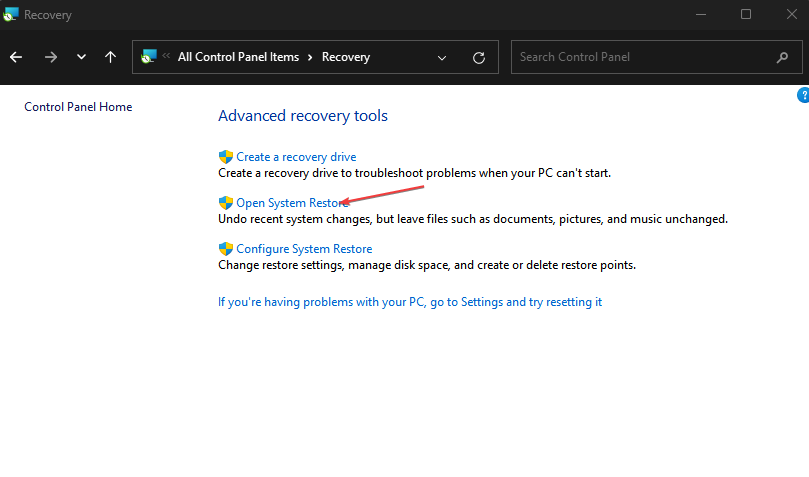
- נְקִישָׁה הַבָּא בחלון שחזור קבצי מערכת והגדרות.
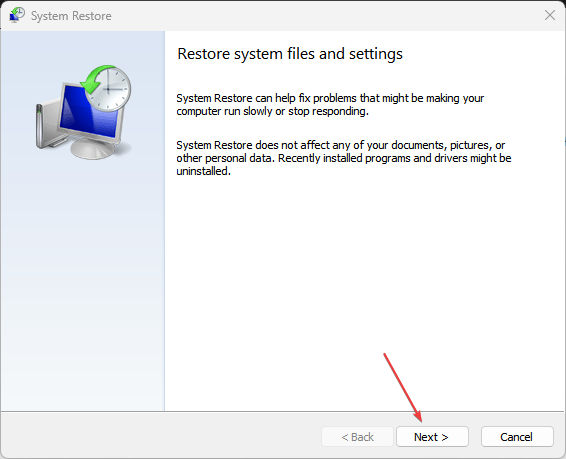
- בחר את נקודת השחזור ולחץ סרוק אחר תוכניות מושפעות.
שחזור המערכת יחזיר את המערכת לנקודה מוקדמת יותר, ויסיר קבצים, אפליקציות, מנהלי התקנים ועדכונים אחרונים שעשויים לגרום לבעיה במסוף Windows. קרא את המאמר שלנו בנושא תיקון נקודת שחזור אם זה לא עובד במחשב האישי שלך.
לחילופין, אתה יכול לקרוא איך להוריד ואניהתקן HyperTerminal עבור Windows 11. כמו כן, יש לנו מדריך מפורט בנושא מה לעשות אם שורת הפקודה ממשיכה לקרוס במחשב האישי שלך.
אם יש לך שאלות או הצעות נוספות, אנא השאירו אותן בקטע ההערות.
עדיין נתקלים בבעיות?
ממומן
אם ההצעות לעיל לא פתרו את הבעיה שלך, המחשב שלך עלול להיתקל בבעיות קשות יותר של Windows. אנו מציעים לבחור בפתרון הכל-באחד כמו Fortect לתקן בעיות ביעילות. לאחר ההתקנה, פשוט לחץ על הצג ותקן לחצן ולאחר מכן לחץ התחל תיקון.